VMware虚拟机安装及使用
1、VMware软件安装安装过程忽略,这个不安装在C盘都可以,其它就是下一步,下一步到结束。VMware(以下简称VM)
2、打开VM,开始新建虚拟机。如图操作
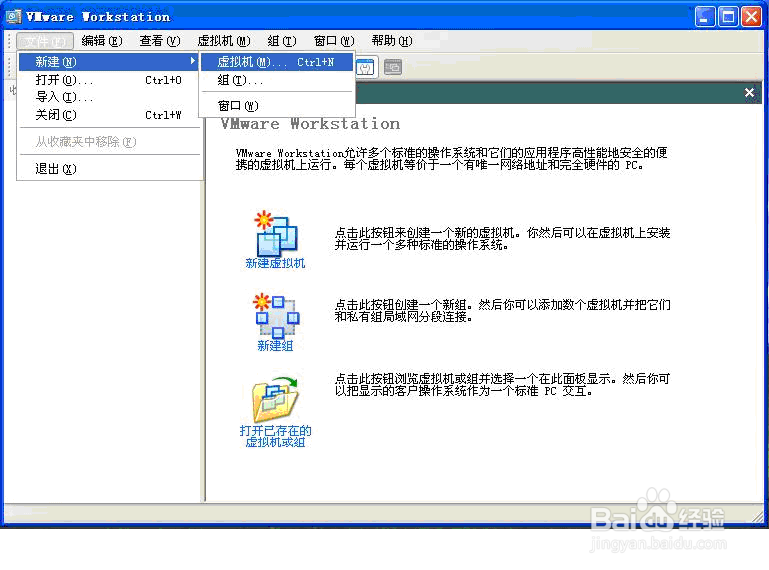
4、如图一般新手选择“典型”,如果选自定义,有些功能没选上,到以后要用到没选中的功能那就要重做了。
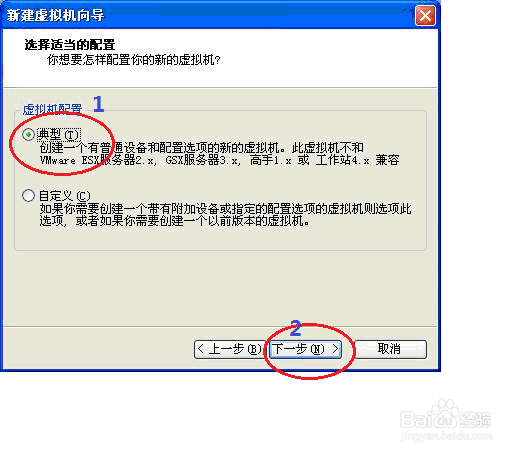
6、选择你要选择保存该虚拟机的位置。一般要几GB,最好选择一个分区比较大的。
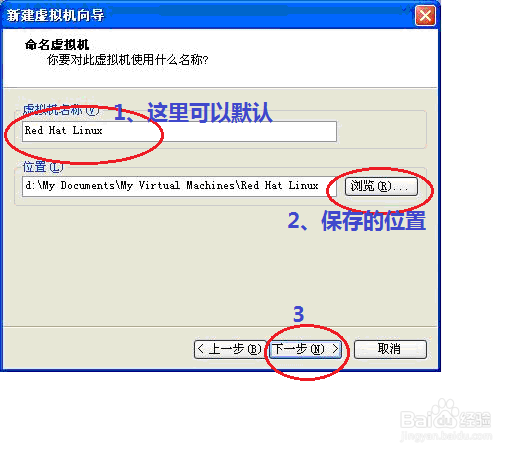
8、这里就关系到上上一步的设备了,如果你的虚拟机要装的东西要比较多,可以根据需要设定大小,不过最小也要能够装你的虚拟系统,我一般都是设4GB。如果是安装windows系统,就要选大点。如果是windows 7,你起码20G起吧。这相当于你要给你电脑多大一个硬盘。到下个步骤安装系统时,还要分区,也可以不分区,注意这都是虚拟的,不是真的把你原来的硬盘重新分区。(说多了,理解万岁)
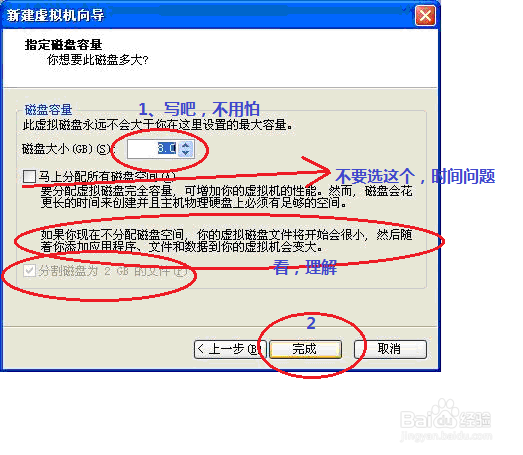
10、双击上图右边的“CD-ROM1”,即上图的那个光驱图标,就会出现下面这个框框。看完这步和下面一步,再操作,
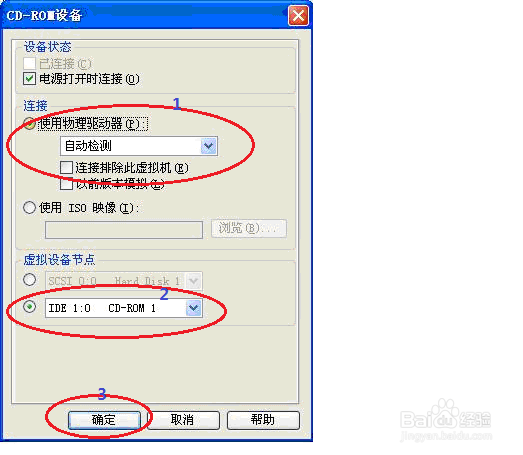
12、接上一步“确定”之后又回到这个介面。注意图片内容。
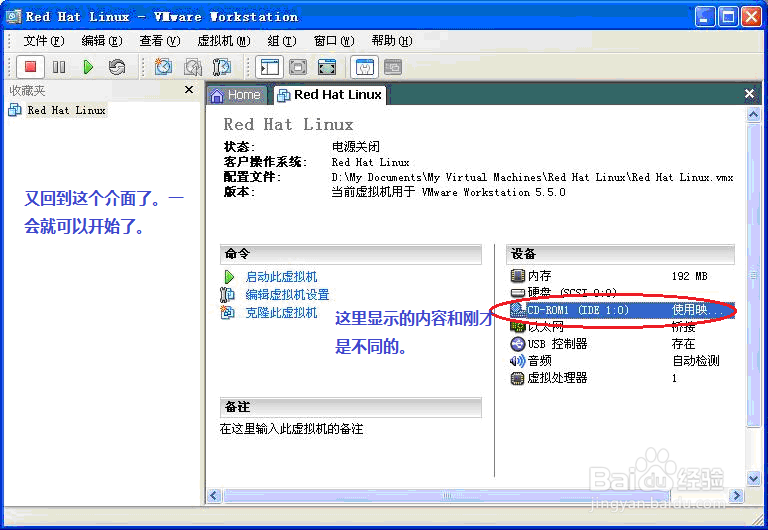
14、VM的使用就介绍到这,如果有人抱怨不会装系统,那请留意我以后的内容吧。
声明:本网站引用、摘录或转载内容仅供网站访问者交流或参考,不代表本站立场,如存在版权或非法内容,请联系站长删除,联系邮箱:site.kefu@qq.com。
阅读量:46
阅读量:31
阅读量:22
阅读量:30
阅读量:57